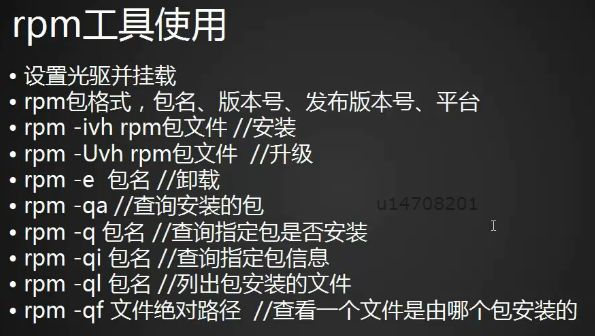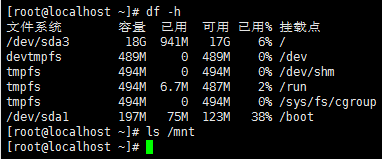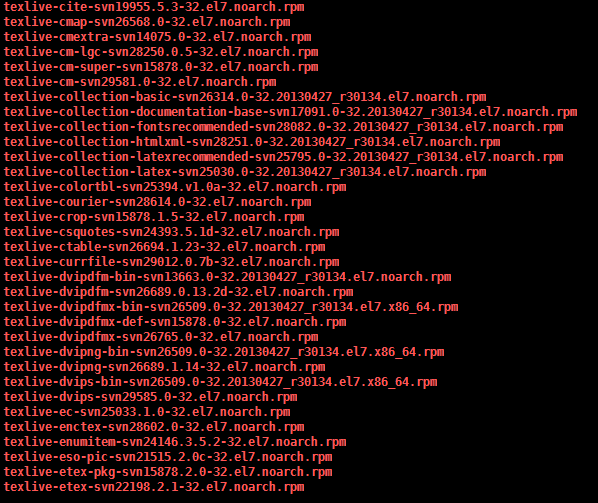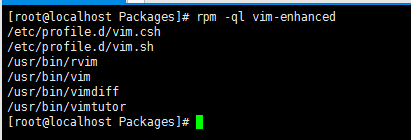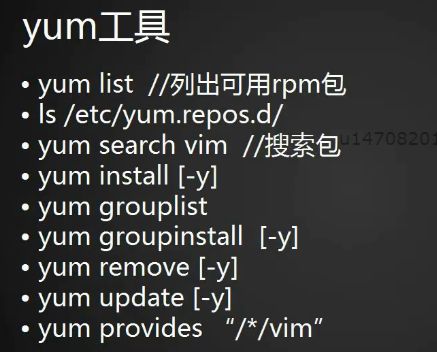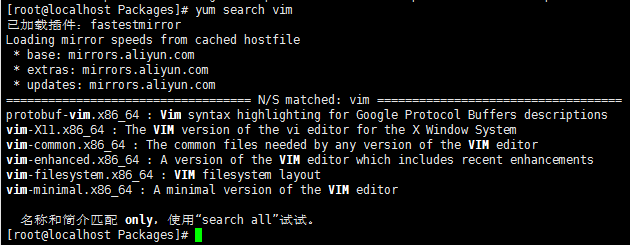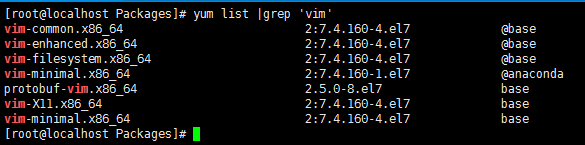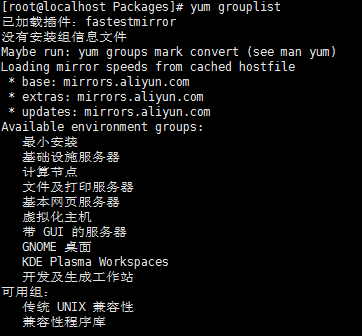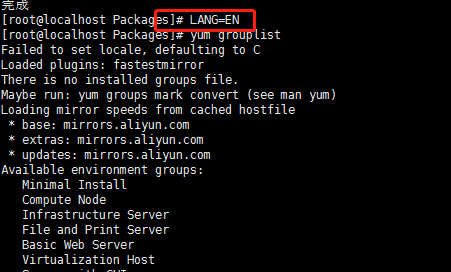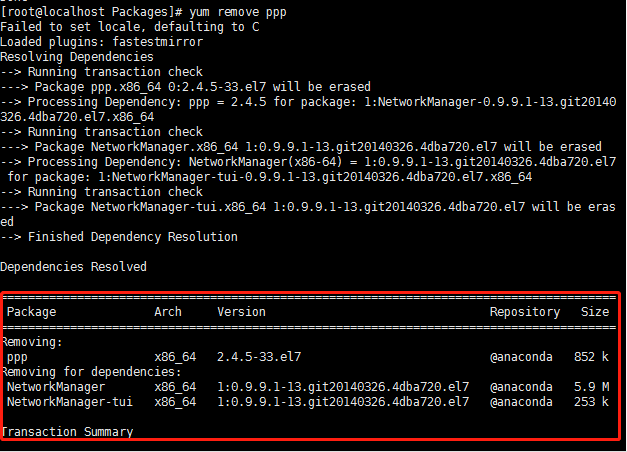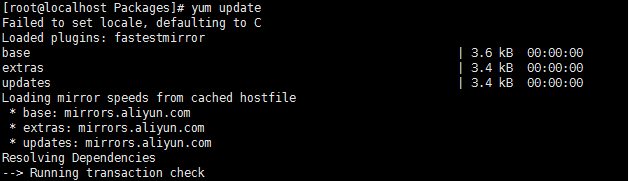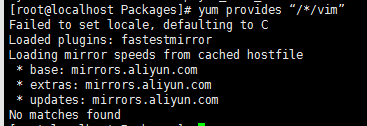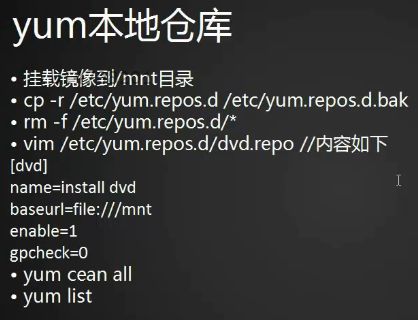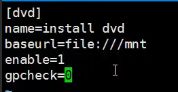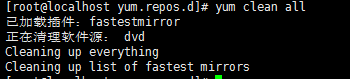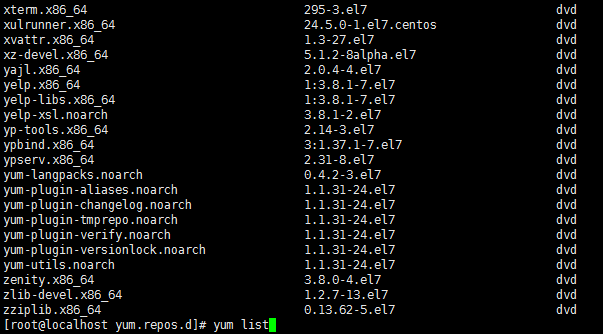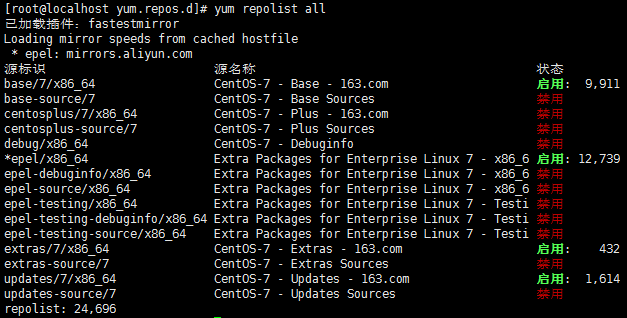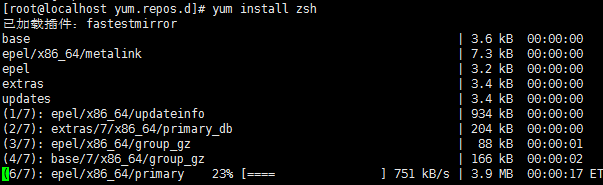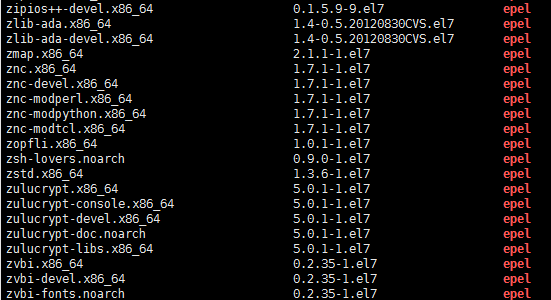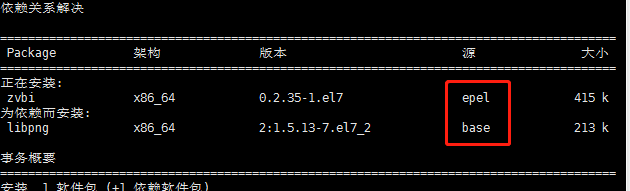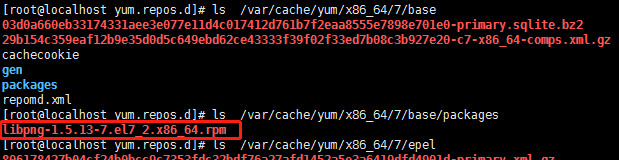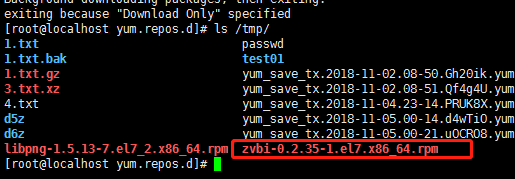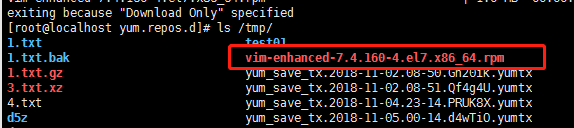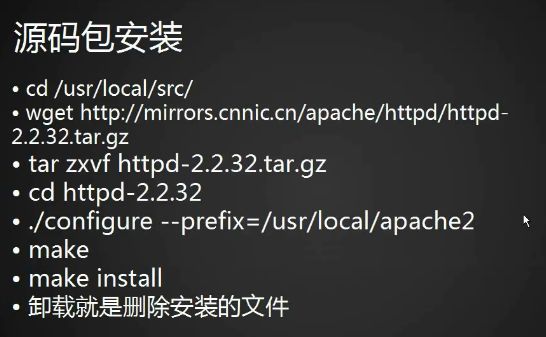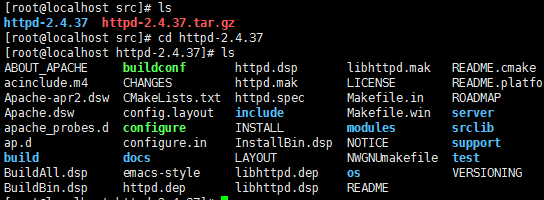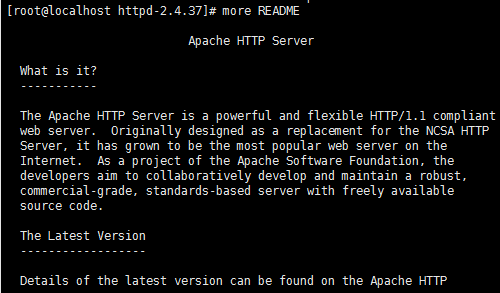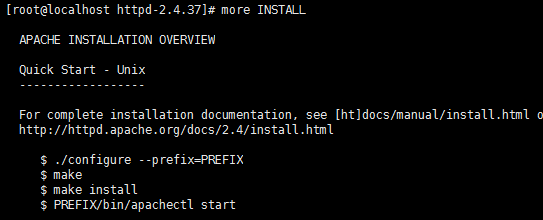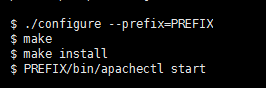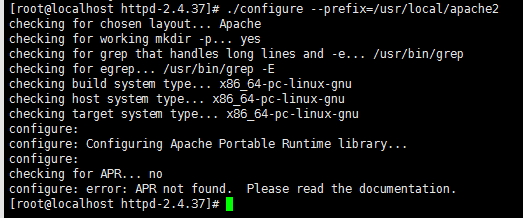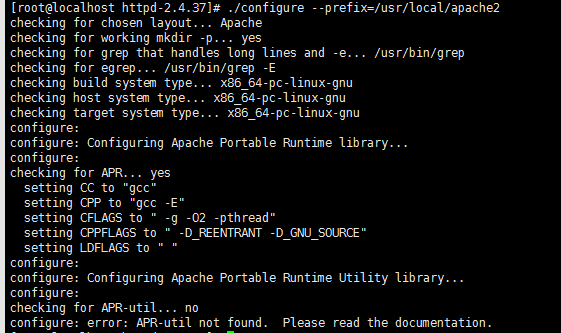一、安装与卸载软件包
在Linux下安装软件包,主要有3种办法
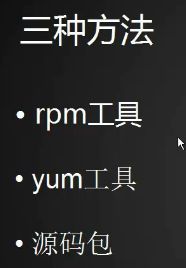
(1)rpm工具(手动安装,难点在于包的依赖关系)
(2)yum工具(python开发出来的工具,操作对象rpm包,能自动解决软件包的依赖关系)
(3)源码包(源码包需要同过编译器把该源码包编译成可执行的文件)(安装难度大)
1、rpm工具
挂载 光驱
查看mnt目录是否有使用。
挂载光驱 : mount /dev/cdrom /mnt/
查看 /mnt 目录下的文件
查看安装linux,安装的文件包
pykickstart :包名 、 1.99.43.10:版本信息 、
1.el7.noarch:发布版本号、x86_64为64位平台
2、rpm工具用法
安装rpm包: rpm -ivh + rpm包
-v :表示可视化 、-i :表示安装 、-h :表示显示安装进度
升级版本 :rpm -Uvh + rpm 包
卸载 :rpm -e +rpm包名
查询已安装的包:rpm -qa +rpm
卸载会提示依赖
查询一个包是否可以安装:rpm -q
列出rpm包安装的文件
根据文件的绝对路径查看是由那个包安装的
补充 由那个包安装 反引号
3、yum工具用法
yum可以自动安装依赖包。因为RPM工具在安装包时,需要安装它所依赖的包,当依赖的包太多时,那么安装起来是一件很痛苦的事情,yum工具得出现就可以很好的解决包的依赖性,它会自动的安装所依赖的包。还有一个好处是使用yum安装时,仅仅是写入包名即可,而rpm安装时,是需要写入包全名的
查看yum的配置文件
yum list
搜一个包:yum search vim 搜索的比较模糊
另外一个方法:yum list |grep ‘vim’ 只查找出包名中出现vim
安装包:yum install vim,如果想直接安装可以使用-y选项。
yum grouplist 安装组:yum grouplist install +组
更改显示为EN : LANG=EN
yum groupinstall +包名(如果文件名中间有空格,在文件名上单引号)
卸载: yum remove + 包名
升级一个包: yum update 执行此命令升级所有可以升级的包
使用在刚安装完系统可以使用。如果系统中有已经运行了一段时间的服务,那么这时去升级可能会出现问题。
查询一个命令是由哪个包来安装的:yum provides “/*/vim”
4、 yum 本地仓库
搭建本地仓库
有时候yum不能使用,是因为系统不能连网,这时就需要自己在系统中使用光盘制作yum源,让它来本地中寻找rpm包。
挂载光盘
删除/etc/yum.repos.d/目录下的所有repos文件(在删除之前,应该做备份)
备份
删除repo文件
![]()
创建新文件dvd.repo,并加入以下内容
清理之前的缓存 yum clean all
再使用yum list 来查看是否成功
yum list | less 翻页查看
ctrl+f 翻页。
rm -f dve.repo删除dvd
拷贝 repo : cp ../yum.repos.d.bak/* .
删除 rm -f CentOS-Base.repo
下载:CentOS7-Base-163.repo
wget http://mirrors.163.com/.help/CentOS7-Base-163.repo
curl -O http://mirrors.163.com/.help/CentOS7-Base-163.repo
查看是否下载成功
yum repolsit all
清楚缓存,再次安装。
安装扩展源 epel
[root@localhost yum.repos.d]# yum install -y epel-release
![]()
查看epel源
查看epel
![]()
只下载不安装插件 --downloadonly
查看是否已经安装zsf包
查看下载地址
URdates/packages 存放rpm包。
![]()
指定下载路径
vim包提示已经安装
需要用 yum reinstall vim-enhanced --downloadonly --downloaddir=/tmp/,下载指定目录。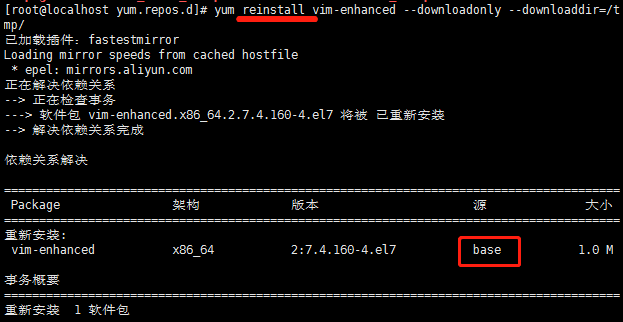
这样就能看到vim包
5、源码包安装
源码包指定存放路径,![]()
下载
查看下载文件
解压缩文件,进入httpd-2.4.37
![]()
查看README 文档
INSTALL
重要部分
指定安装路径
![]()
安装apache2
查看命令对不对,非0
问题1:![]()
![]()
![]()
参考: https://blog.csdn.net/superbirds/article/details/52373102
余下课后补充。